

皆さんお疲れ様です。いそやまです。
クリックしたら「安全ではない接続」と出てきますが、どうすればいいのでしょうか。
「黄色の警告付き灰色の錠前」とは、下記画像の赤四角で囲まれているアイコンのことです。

黄色の警告付き灰色の錠前
いそねこlogで最初に書いた「【自己紹介】社会人歴11年目のサラリーマンです【猫画像もあるよ】」を投稿した後に、「黄色の警告付き灰色の錠前」があることに気付き色々調べました。
Firefoxを運営しているMozillaのサポートページでは以下のことが記載されています。
黄色の警告付きの灰色の錠前
黄色の警告マークが付いた灰色の錠前アイコンは、Firefox とウェブサイトの間の接続は部分的にしか暗号化されておらず、盗聴者の攻撃を防ぐことができないことを示します。既定 では、Firefox は、画像のような安全でないパッシブコンテンツをブロックしません; 単にそのページが完全には安全でない警告が表示されるだけです。
つまり「黄色の警告付き灰色の錠前」が付いている場合は、そのブログの安全が保障できない状態にあるということです。
これはブログの閲覧者ではどうすることもできないので、ブログの運営者が解決するしかありません。
この記事では私が試した、なぜ「黄色の警告付き灰色の錠前」が出ているかの原因を確認する方法と、解決方法を書きます。
この記事の内容
・「黄色の警告付き灰色の錠前」が付いた原因
・原因の確認方法
・原因の解決方法
「黄色の警告付き灰色の錠前」が付いた原因

いそねこlogで「黄色の警告付き灰色の錠前」が付いてしまった原因は、画像のURLが安全ではなかったことでした。
アップロードした画像にはURLがあるのですが、そのURLが「https」ではなく「http」で始まっていたものでした。
詳しくは「Norton公式 httpとhttpsの違いとは?知っておきたいウェブセキュリティの常識と今後」を参照してください。
画像のURLが「http」で始まっていたため、「黄色の警告付き灰色の錠前」が付いてしまいました。
原因の確認方法

「黄色の警告付き灰色の錠前」が出ている原因の確認をします。
確認手順は以下の通りです。
原因の確認手順
①「黄色の警告付き灰色の錠前」アイコンをクリック
②「安全ではない接続」の「>」をクリック
③「詳細を表示」をクリック
④別ウィンドウが出てくるので「メディア」をクリック
⑤URL欄の「http」を探す
画像を交えて順に見ていきます。
①「黄色の警告付き灰色の錠前」アイコンをクリック

②「安全ではない接続」の「>」をクリック
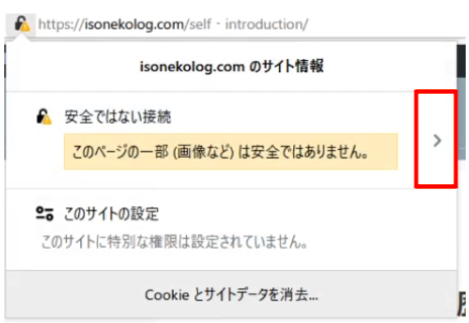
③「詳細を表示」をクリック
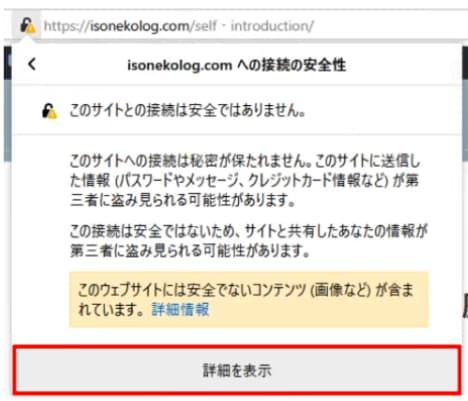
④別ウィンドウが出てくるので「メディア」をクリック
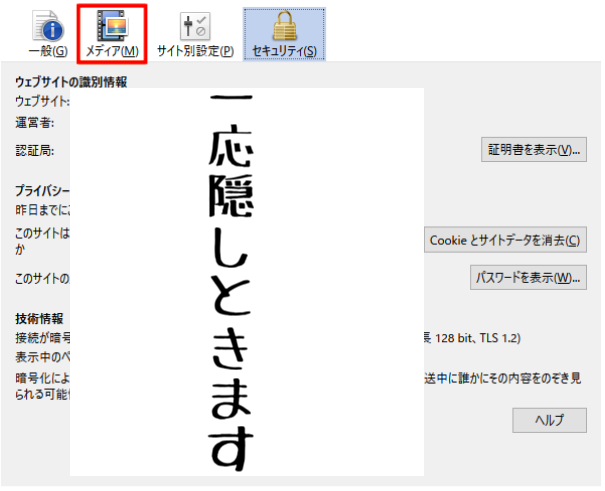
⑤URL欄の「http」を探す
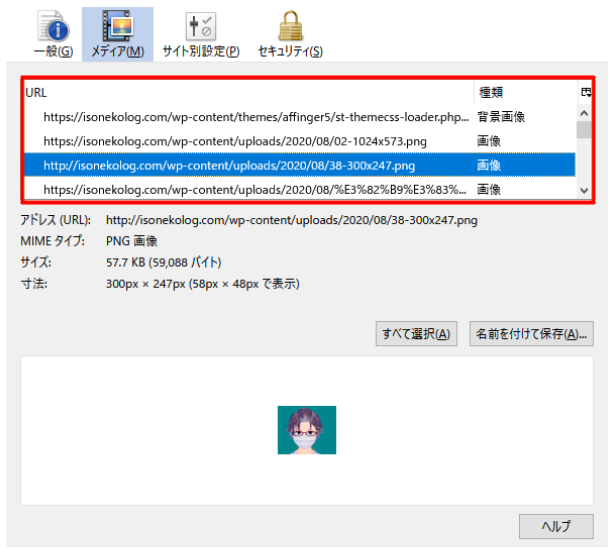
私の場合は、最初と最後に使っている会話風アイコンの画像1枚だけが「http」となっていました。
解決方法

会話風アイコンの画像のURLを「http」⇒「https」に変更します。
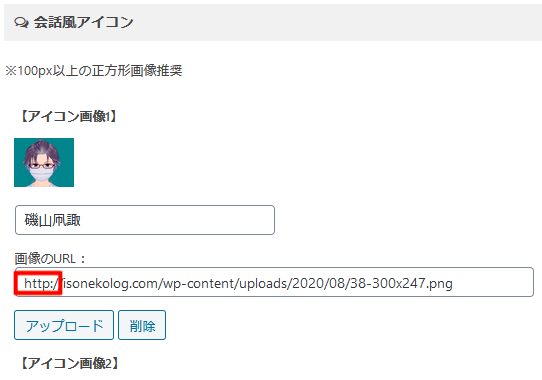
⇓

キーボードで「s」を追加するだけです。
ページの確認
「黄色の警告付き灰色の錠前」が付いていたページを確認します。
![]()
「黄色の警告付き灰色の錠前」から「灰色の錠前」に変わりました。
「灰色の錠前」をクリックします。
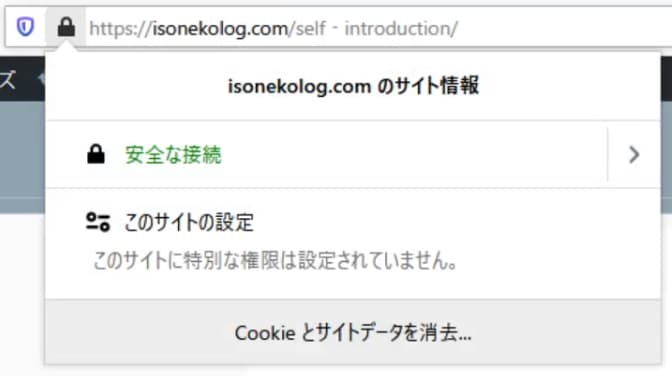
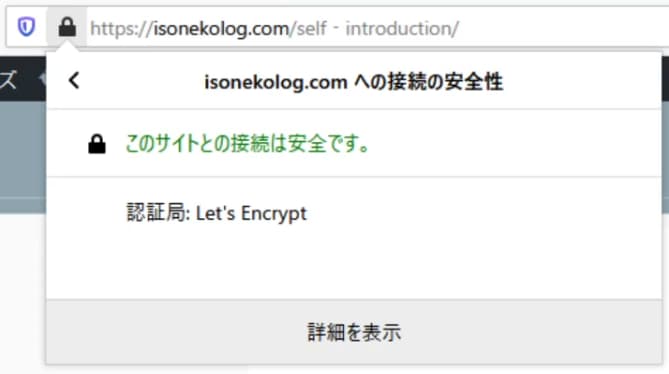
「安全な接続」及び「このサイトとの接続は安全です。」と表示されます。
以上です。
最後に
いそねこlogで「黄色の警告付き灰色の錠前」が付いてしまった原因は、画像のURLが「http」になっていたことですが、サイト毎に原因があると考えられます。
キーボードで「s」を追加して「https」にすることが正しい方法かは分かりませんが、今回は解決しました。
その他の状況に陥った場合は、原因と解決策を調べて実践し、今回同様にいそねこlogで紹介します。

お疲れ様でした。






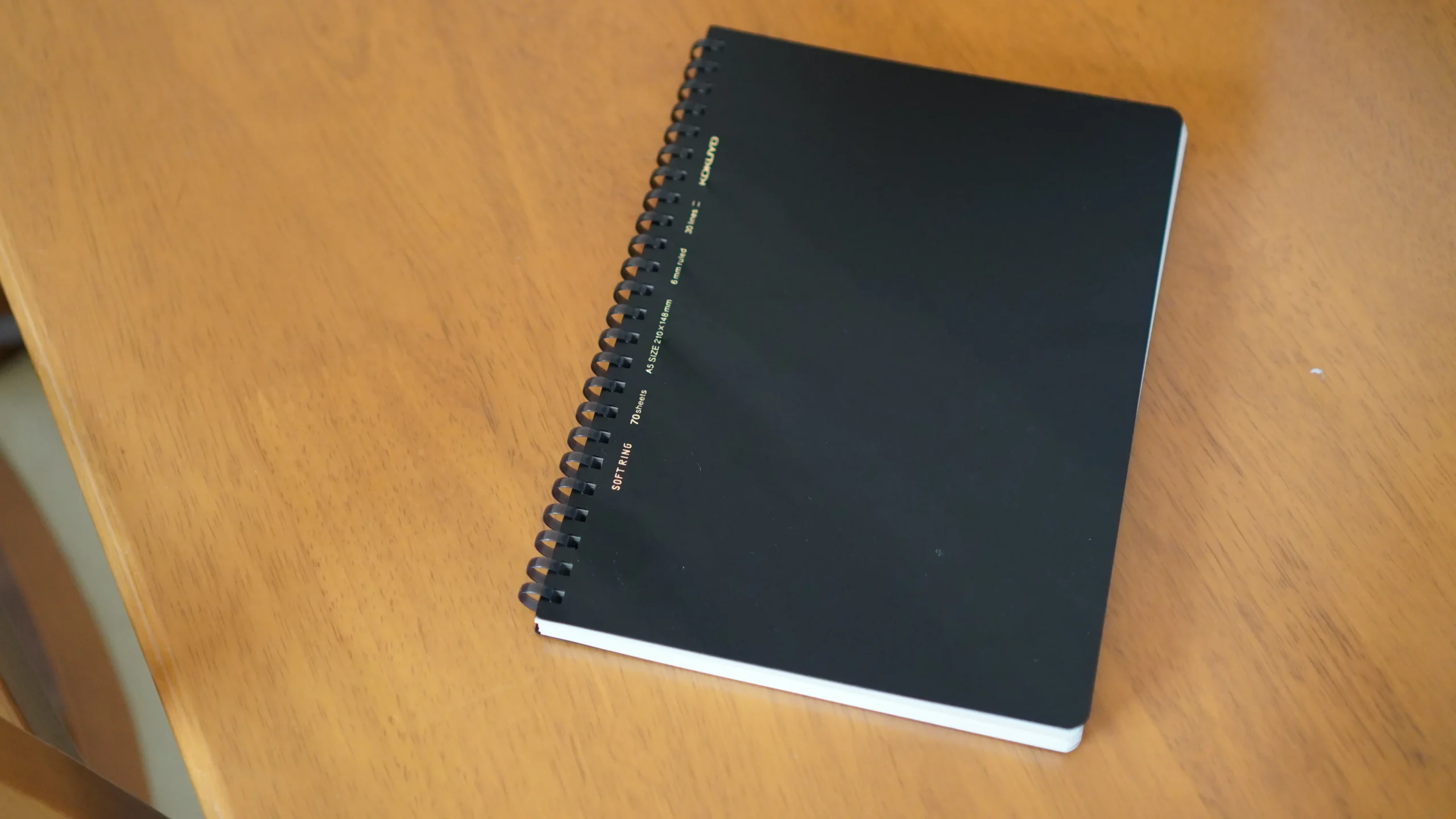















コメント